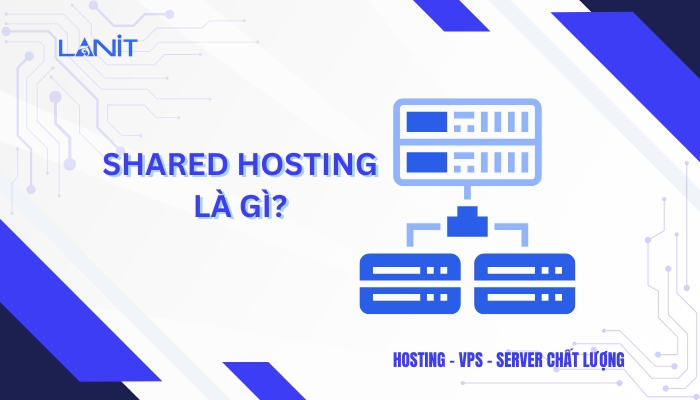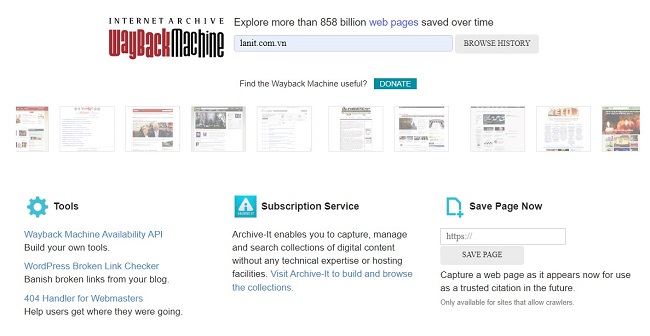WampServer là gì?
WAMP viết tắt bởi các phần mềm Windows – Apache – MySQL – PHP, được sử dụng trên máy chủ Windows. WAMP là giải pháp được các nhà phát triển lựa chọn khi cài đặt WordPress trên máy tính của họ.
Wampserver là phần mềm miễn phí dùng để thiết lập môi trường phát triển web an toàn trên PHP mà không cần lưu trữ trực tuyến. Nó cho phép người dùng cài đặt và vận hành trực tiếp website trên máy tính bằng Localhost, giúp tiết kiệm thời gian, giải phóng nhiều năng lượng hơn cho việc phát triển.
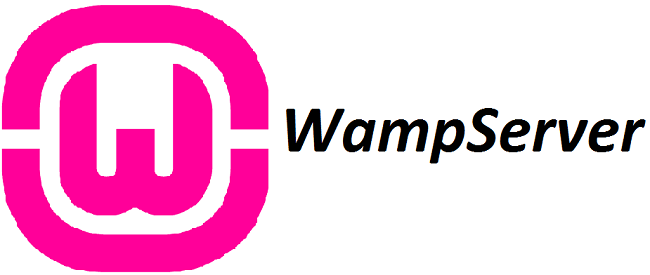
WAMP được sử dụng như thế nào?
Windows là nền tảng phổ biến và tối ưu với người mới bắt đầu. Tuy nhiên với các nhà phát triển hoặc người muốn trải nghiệm phần mềm mạnh mẽ và miễn phí thì Linux lại là lựa chọn tối ưu nhất. Hiện các dịch vụ chạy trên Linux đang mạng lại hiệu quả như máy chủ web Apache, PHP, MySQL (LAMP). Và nếu bạn không muốn thay đổi hệ điều hành khi sử dụng Window thì WAMP là lựa chọn thay thế hữu ích nhất.
WampServer thường được các nhà phát triển sử dụng để kiểm tra cục bộ các ứng dụng web, trang web khác nhau trước khi cho chúng hoạt động bằng WAMP. Do đó, để thuận tiện cho người dùng, nhất là người mới trong việc tạo web động, các nhà phát triển đã tích hợp WAMP, cho phép người dùng kiểm tra các ứng dụng, web trên Windows.
Xem thêm: Vps Windows là gì? Ưu Điểm Thuê VPS WINDOW? Có Nên Dùng VPS Free
Ưu điểm của Wampserver
Là ứng dụng được các nhà phát triển lựa chọn, Wampserver sở hữu những ưu điểm nổi bật như:
- Dễ sử dụng: Hỗ trợ 22 ngôn ngữ, có thể thay đổi dễ dàng. Wamperver cũng hỗ trợ phpMyAdmin, MariaDB,… bạn không cần nhập câu lệnh phức tạp để quản lý cơ sở dữ liệu MySQL mà có thể quản lý trực tiếp qua phpMyAdmin. Cung cấp GUI để tạo – xóa – quản lý cơ sở dữ liệu.
- Hiệu suất tối ưu: Hoạt động như là máy chủ ảo trên máy tính nên nó cho phép kiểm tra các tính năng của WordPress mà không gặp khó khăn gì.
- Tốc độ cao: WAMP giúp các nhà phát triển tăng tốc quy trình làm việc khi thiết kế web. Sử dụng máy tính thời gian tùy thích.
- Bảo mật: Wamp là không gian an toàn, bảo mật để làm việc trên website mà không cần lưu trữ trực tuyến.
- Hỗ trợ đa dạng hệ thống: Wampserver hỗ trợ tất cả các hệ thống quản lý nội dung như Joomla, WordPress, Drupal,…và WampServer cũng là một công cụ hữu ích và thiết thực trong mọi CMS.
Hướng dẫn tải và cài đặt WAMPServer
Để download WAMP, chúng ta sẽ thực hiện theo các bước sau:
Bước 1: Truy cập trang chủ theo đường dẫn: wampserver.com => Nhấp vào “WAMP SERVER 64 BITS (X64) như hình
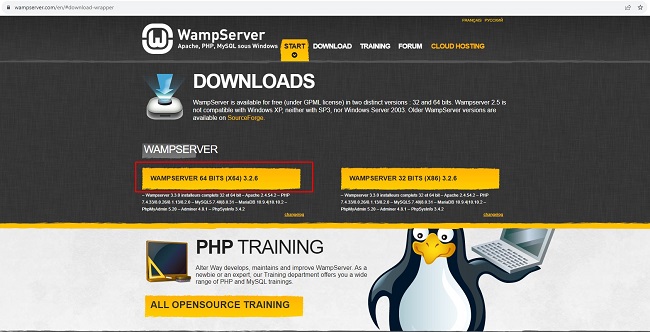
Bước 2: Nhấn vào dòng “you can download it directly”.
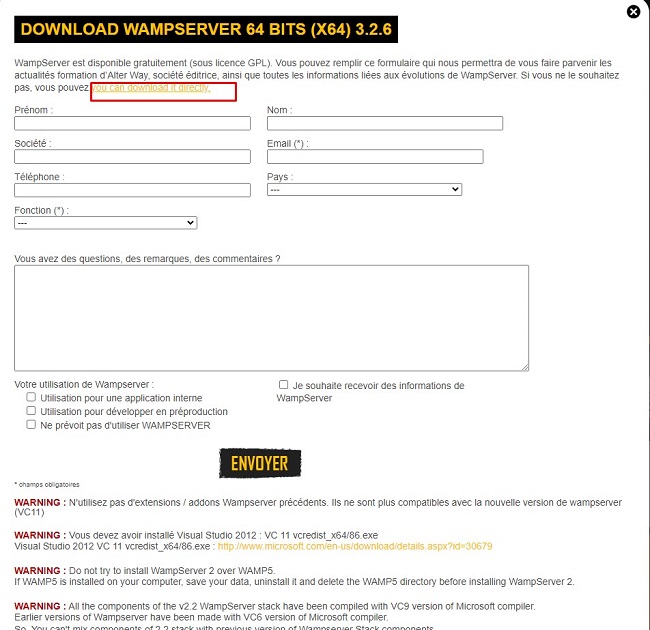
Bước 3: Tiếp tục click vào ô “Download Latest Version” bên tab Files để tải xuống.
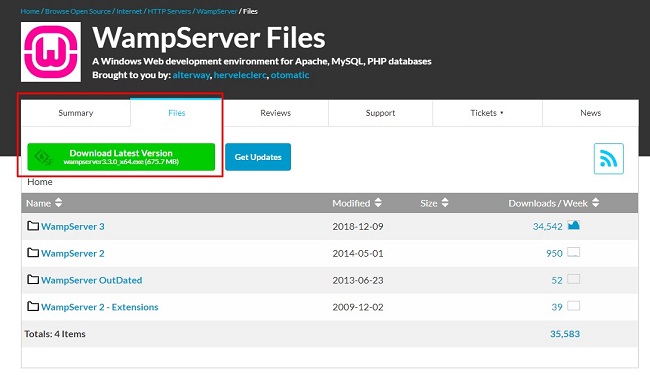
Sau khi tải về xong, bạn click chuột vào file. exe ở góc trái màn hình để tiến hành cài đặt WAMP.
Bước 4: Cửa sổ Select Setup Language => Chọn ngôn ngữ và nhấn OK.
Bước 5: Tại cửa sổ Setup => Tick chọn I accept the agreement để chấp nhận các điều khoản và Next => Next.
Bước 6: Cửa sổ Ready to Install xuất hiện => Nhấn Install để cài đặt. Lúc này sẽ có một thông báo hỏi bạn có muốn lựa chọn trình duyệt mặc định và trình soạn văn khi các file giải nén không? Bạn nhấn No.
Bước 7: Sau đó nhấn Next => Finish để kết thúc cài đặt.
Hướng dẫn cấu hình WampServer chi tiết
Sau khi cài đặt Wampserver xong, bạn nhấn đúp chuột vào biểu tượng của WAMP trên Desktop để khởi động. Tiếp đến, nhấn vào mũi tên góc phải màn hình và bạn sẽ thấy biểu tượng WAMP ở thanh tác vụ ẩn.
Màu của biểu tượng tương ứng với trạng thái máy chủ:
- Màu đỏ: Máy chủ WAMP tạm thời bị vô hiệu hóa hoặc Apache, MySQL đang gặp trở ngại không hoạt động được.
- Màu cam: Máy chủ đang gặp vài vấn đề.
- Màu xanh: Máy chủ hoạt động và sẵn sàng sử dụng.
Cấu hình PHP
Ở góc phải màn hình, bạn nhấn biểu tượng WAMPServer. Cửa sổ mở ra, bạn chọn mục PHP => nhấn tùy chọn php.ini. để khởi động tệp ở trong trình soạn thảo plain text.
Thực hiện các cài đặt sau:
Thiết lập mức báo lỗi – xóa, ở đầu dòng để kích hoạt:
error_reporting = E_ALL ^ E_DEPRECATED (~ dòng 112)
Ghi nhật ký lỗi PHP – loại bỏ, ở đầu dòng để kích hoạt:
error_log = “c:/wamp/logs/php_error.log” (~ dòng 639)
Tăng dung lượng max cho dữ liệu POST mà PHP chấp nhận:
post_max_size = 50M (~ dòng 734)
Tăng dung lượng max cho phép cho các file tải lên:
upload_max_filesize = 50M (~ dòng 886)
Sau đó nhấn Save để lưu.
Truy cập menu của WAMPServer
Chuột trái vào biểu tượng phần mềm ở góc phải màn hình để xuất hiện màn hình với các lệnh sau:
- Localhost: Cho phép sử dụng trình duyệt web để mở website nằm trong folder web root.
- PHPMyAdmin: Cho phép khởi động trang quản lý PHPMyAdmin thông qua trình duyệt web.
- Apache: Lệnh liên quan đến máy chủ Web Apache.
- MySQL: Lệnh liên quan đến hệ quản trị cơ sở dữ liệu MySQL.
- PHP: Hiển thị và cho phép chỉnh sửa tệp cấu hình bằng ngôn ngữ lập trình PHP.
- Start All Services: Kích hoạt tất cả các chức năng của WAMP
- Stop All Services: Đóng các chức năng của WAMP.
Tắt WampServer
Nếu bạn muốn tắt Apache và MySQL có thể thực hiện theo các bước sau:
- Bước 1: Nhấp chuột vào biểu tượng phần mềm trong thanh tác vụ ẩn => chọn Stop All Services để dừng tất cả các dịch vụ.
- Bước 2: Nhấp chuột phải vào biểu tượng phần mềm hệ thống của WAMPServer => Click vào Exit để đóng chương trình.
Kết luận
Trên đây, LANIT đã chia sẻ chi tiết về Wamp và Wampserver là gì cũng như cách cài đặt cấu hình WAMP server chi tiết. Nếu bạn đang chạy ứng dụng web, có thể tham khảo dịch vụ thuê máy chủ ảo hoặc thuê server vật lý chuyên nghiệp tại LANIT để hỗ trợ công việc được mượt mà hơn, hiệu suất tối ưu nhất.
Chúc bạn thành công!